如何去除 Google 表格中的线条
.jpg)
在 Google 表格中,与其他电子表格应用程序一样,默认情况下会显示网格线。如果您要正确使用该程序,则必须分离数百甚至数千个数据集。然而,有时情况并非如此,线条只会混淆而不是帮助。
在本文中,我们将向您展示如何去除 Google 表格中的线条,当您需要一个清晰的页面来完成工作时。
网格线选项
如果您想在使用 Google 表格电子表格时完全删除网格线,没有什么比在查看选项下禁用它更简单的了。只需单击菜单顶部的“查看”,然后取消选中“网格线”,瞧,不再有线。
如果您只处理几个数据集而不是一长串数据集,这将很有用值。这还允许您像编辑文档一样放置文本,而无需合并多个单元格。从技术上讲,这些线仍然存在,您可以将每个单元格用作其自己单独的数据容器,但您只是看不到分区。

此更改仅影响您所在的当前工作表,如果您愿意,必须手动将其启用到其他工作表。恢复线条也只是重新检查视图菜单上的网格线选项。
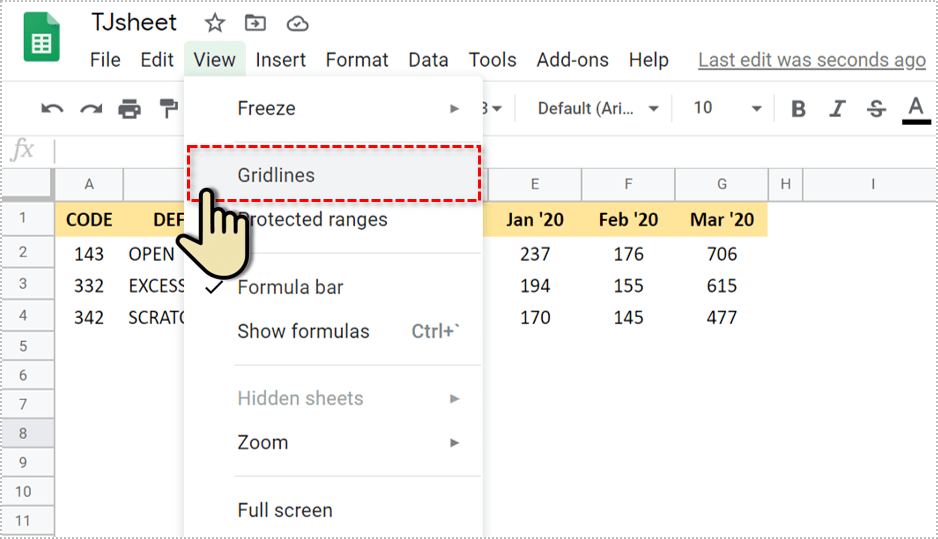
无线打印
查看无线电子表格,打印电子表格减号线条通常不是一回事。即使在“视图”菜单下关闭“网格线”,如果文档格式不正确,打印机仍可能会打印文档中存在的任何线条。幸运的是,这也是一个简单易记的过程。如果您想确保您的打印机不会打印任何行,请按照以下步骤操作:
- 打开打印菜单。这可以通过多种方式完成。单击顶部菜单上的文件,然后向下滚动到打印。单击快速图标菜单下的打印机图标,或使用快捷键 Ctrl + P。
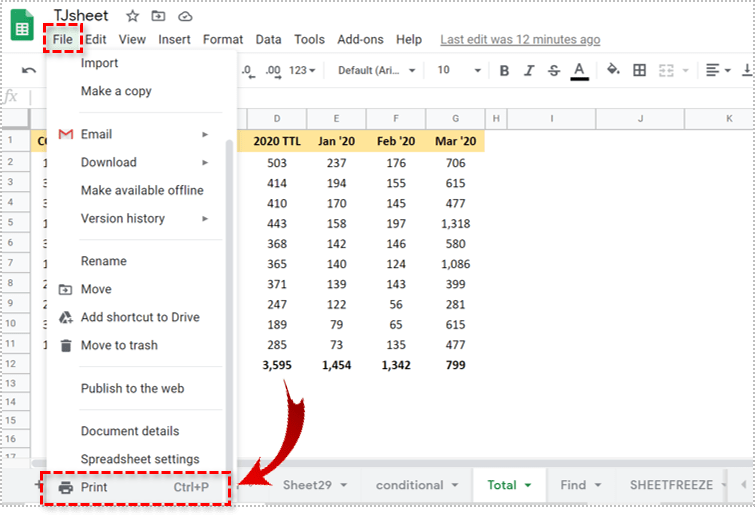
- 单击右侧的“格式”菜单。
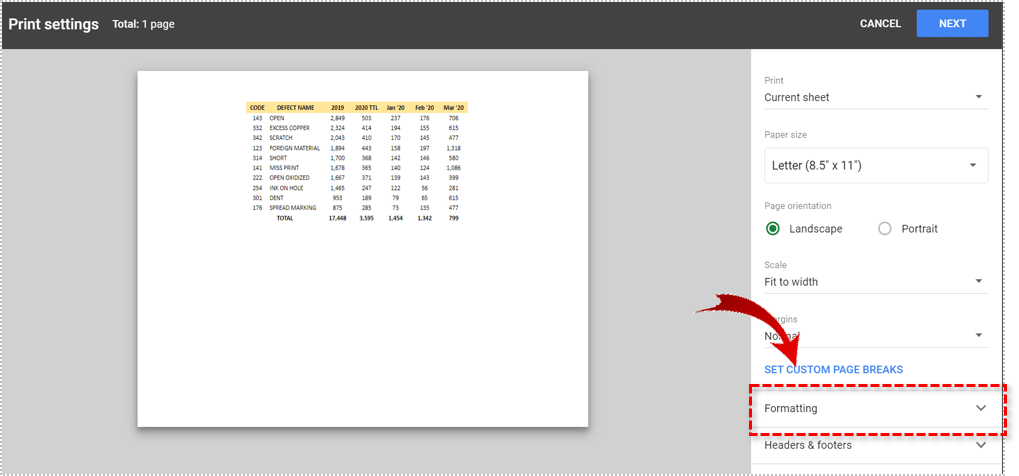
- 确保未选中网格线选项。如果是,请单击该框以禁用它。
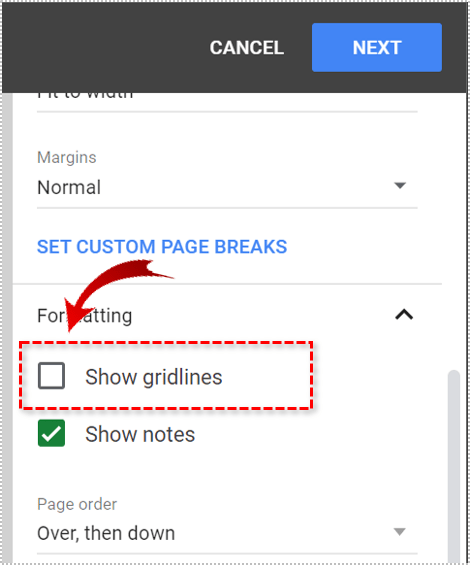
- 点击下一步继续打印,然后按照打印机的说明进行操作。
如果您使用的是 Google 表格以外的其他打印设置菜单,请检查“格式”选项卡下是否有“网格线”选项。如果没有,或者如果您的打印机菜单中没有格式选项卡,请参阅您的打印机手册以查找详细信息。
设计边框和线条
如果不是将电子表格保留为空白,您希望能够修改网格来设计表格,那么您将不得不使用边框选项。这可以访问通过快速菜单中的图标 sed。边框图标看起来像一个里面有十字架的小盒子。单击它会显示多个边框设置,您可以使用这些设置来设计您的表格。
使用它很简单,只需选择要应用边框的区域,然后单击对应于边框样式。所有边框图标将重新启用整个选择中的所有网格线。 Inner Borders 会做同样的事情,但会省略任何外线。外边框是相反的,它会创建一个框,而将内部留空。
如果要更改线条样式,请单击边框样式,这是边框菜单中最右下方的图标。您可以通过单击边框颜色(边框样式上方的图标)来更改线条颜色。要重置所有内容,只需选择要重置的部分,然后从边框菜单中选择清除边框。
通过单击快速菜单中的相应图标或使用快捷方式,可以轻松地撤消或重做一行。 Ctrl + Z 撤消,Ctrl + Y 重做。
无论您是否在“视图”菜单上启用网格线,边框编辑工具都可用。即使您取消选中“打印设置”菜单下的“网格线”,您绘制和定义的任何边框也将被打印。
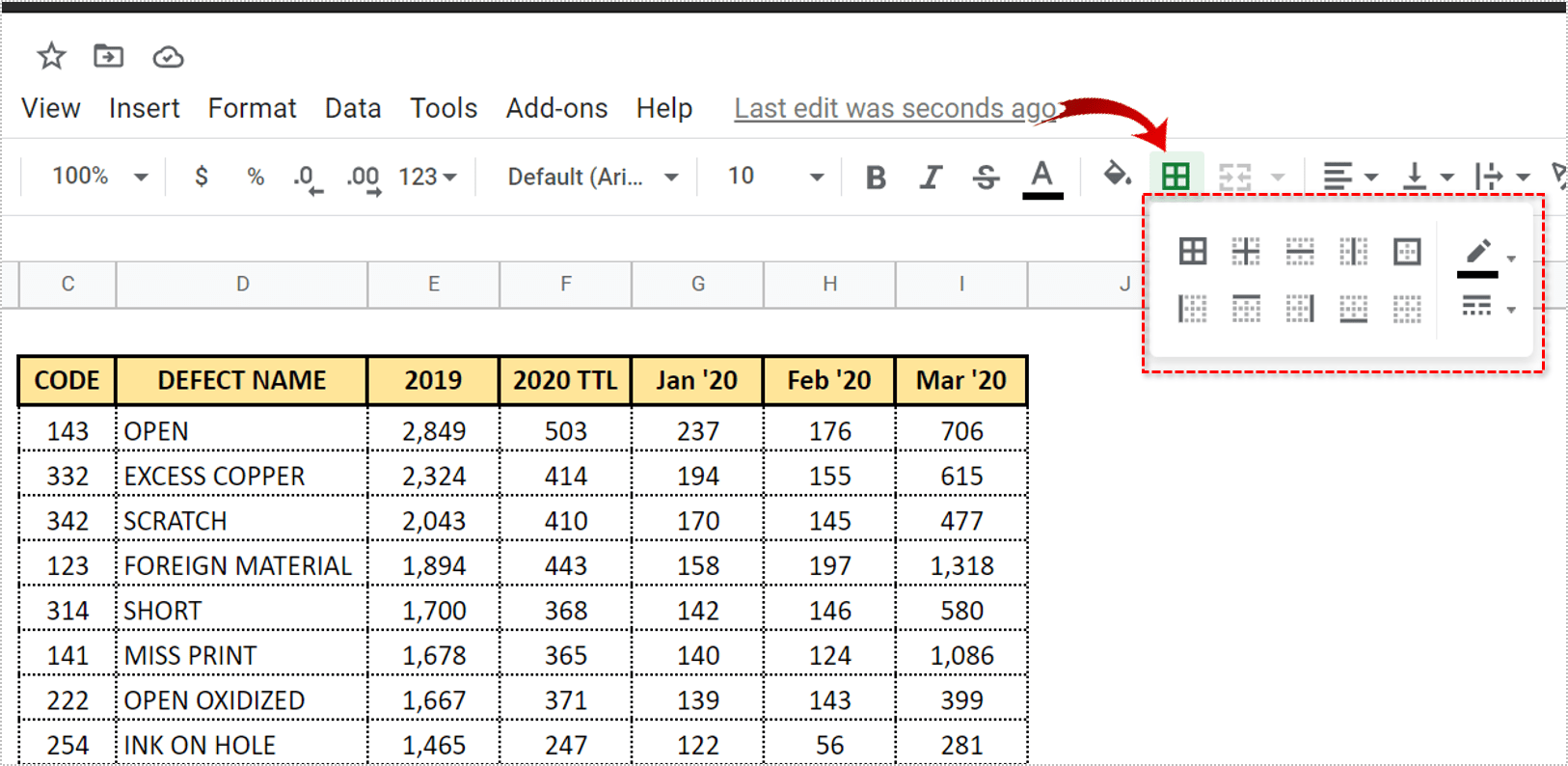
弊大于利
即使没有数据可以分开,网格线也可以对电子表格不利而不是有利。太多没有意义的行只会增加混乱,无法突出正确的信息。能够在您认为合适的情况下删除这些行是一个相当有用的信息。
您知道如何删除 Google 表格中的行的其他方法吗?在下面的评论部分分享您的想法。








0 评论